Autocad programında Scale ölçeklendirme ( büyültme-küçültme ) komutu anlatımı. Scale komutu kısa yolu nedir. Ölçek küçültme nasıl yapılır. Autocad scale reference,
autocad ölçüleri değiştirmeden scale nasıl yapılır. Autocad boyut küçültme gibi bir çok detayı anlatacağız.
- Scale komutu için anlatılacak konular:
autocad ölçüleri değiştirmeden scale
autocad scale
autocad ölçek değiştirme
autocad stretch komutu
autocad scale reference
autocad ölçü büyütme
autocad boyut küçültme
autocad nesne boyut küçültme
Autocad Scale komutu kısa yolu “sc” dir. Komut satırına sc enter yaparak ölçeklendirme büyültme küçültme komutunu çalıştıra bilirsiniz. Komuta üst menüden
Modify bölümünden tıklayarak girebilirsiniz.
Autocad Kursu Biladım Eğitim Merkezi Beşiktaş İstanbul
- Scale komutu için ekranımızda 100 e 50 ölçülerinde bir dikdörtgen olsun ve bu dikdörtgeni 2 kat ölçek ile büyültmek isteyelim. Üzerinde ölçüleri yazan
bu dikdörgeni büyülmek için “sc” enter ile scale komutunu çalıştırın. Daha sonra ölçüler dahil büyültmek istediğimiz objeleri seçin ve entere basın komut satırına baktığımızda
bizden istediği bir referans nokta tıklamamızdır. Herhangi bir köşesine tıklama yapın ve ölçek değeri için büyültmek için örenk 2 yazıp entere basın böylelikle parça
2 kat büyümüş olacaktır. Aynı mantıkta örnek 0.5 yazıp entere bastığımızda 1/2 yani yarı yarıya obje ölçek olarak küçülmüş olacaktır.Scale komutu alt komutları olarak [Copy/Reference]: bu iki komut bulunmaktadır. Scale komutuna girip obje seçtikten sonra referans nokta tıklandıktan sonra gelen bu alt komutlar
ne işe yarar. Copy alt komutunu c enter yaparak çalıştırdığınızda göreceksiniz ekranda ilk halinin bir kopyasını biraktıktan sonra 2 yazıp entere bastığınızda kopya
diktörgen 2 kat büyümüş olacaktır. - Stretch Komutu için yazımızı okuyunuz
Reference alt komutu ise çok kullandığımız bir özeliktir. komut şu şekilde çalışır örnek ekranda 100 e 50 bir dikdörgen var ve biz 50 değerini 47.3 yapmak istiyoruz tabiki
aynı oranda 100 ölçüsüde değişecektir. Aynı şekilde sc ile komuta girdiğimizde obje seçip entere basalım ve ekranda 50 ölçüsü yazdığından alt komut reference komutunu r enter ile çalıştıralım
ve 50 yazıp entere basalım daha sonra bizden yeni ölçü istenecektir. 47.3 yazıp entere bastığımızda göreceksiniz ki ölçüler istediğiniz 47.3 değerine dönüşmiş oalcaktır.
Not: Eğer bir ölçüyü manuel el ile değişirseniz o ölçü scale komutu ile değişmez buda parça ücerinde yanlış ölçü yazdığı anlamına gelir bu durumu nasıl düzelteceğiz onu anlatacağız.
Örnek 50 ölçüsüne üzerine çift tıklayrak 58 yapalım ve daha sanra scale komutu ile 2 kat büyltme yapalım göreceksiniz 58 ölçüsü değişmeyecektir, aslında 58 boyundaki çizginin
boyu uzadı fakat el ile manuel değiştirip yazdığımız 58 ölçüsü değişmedi buna dikkat etemizi tavsiye ederim.
Not 2 : Örnek bir ölçünün önüne yada arkasına bir yazı yazdığınızda gene scale komutunu uyguladığınızda göreceksiniz ki ölçü değişmeyecektir. Bu durumu
düzeltmek için bir örnek yapalım. 100 cm yazmak istiyoruz ve ölçek yaptığımızda ölçü de değişsin istiyoruz bu durum için Ctrl + 1 ile properties özelik ekranını açın
ve Text başlığında “Text override” bölümüne şunu yazın <> cm burada <> işareti gerçek ölçüyü manuel alana linkleme yapacaktır. Measurement ölçüsü gerçek ölçünüzdür.
Biladım Eğitim Merkezi Autocad Kursu na katılan öğrencilerimize Autocad programını en ince detayına kadar anlatmaktayız. Autodesk ve MEB sertifikası verilmektedir. Sizde Eğitim almak istiyorsanız bizi arayınız.
Autocad Kursu özel ve sınıf dersleri için mutlaka bizi arayınız. Autocad kursu aldıktan sonra mimar yada inşaat mühendisi öğrencilerimize revit kursu almalarını tavsiye ederiz.

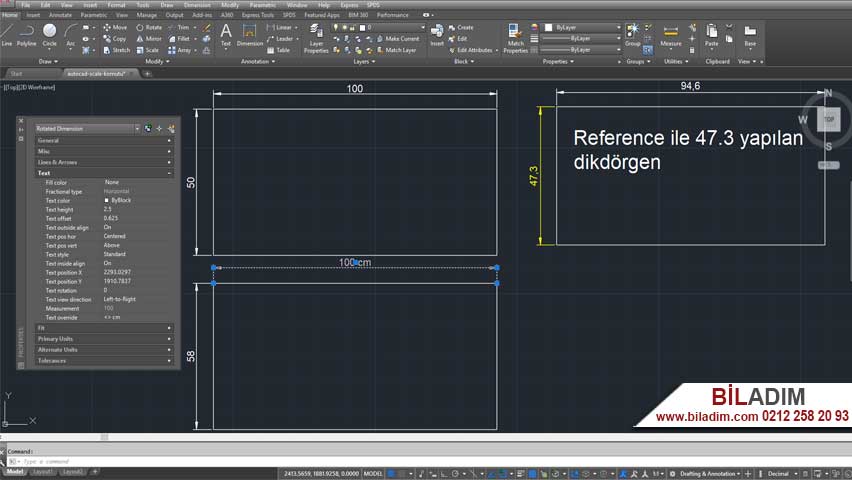
autocad den 1/5 ölçekten 1/50 ölçeğe çevirmek için scale kaç yapıyoruz ?
Scale çarpan değerine 0.1 yazmalısınız.
Autocad te 1/1000 ölçekte çizimi 1/1 ölçek yapmak için scale e kaç yazıyoruz?
Merhaba,
Çarpan değerine 1000 yazarsanız. 1/1 ölçeğe tekrar ulaşmış olursunuz.
Kolay gelsin.
autocad de normal ölçek kaç olmalı
Merhaba,
Autocad programında ölçek her zaman 1/1 olarak çizilmelidir. Yani isterseniz mm çizin isterseniz cm çizin hangi birimi kullanırsanız kullanın her zaman ölçek gerçek ölçüsünde 1/1 olmalı. Örnek bir oda çiziyorsunuz oda 14m siz metre olarak çizim yapacaksanız Line ile 14 yazarak çizmelisiniz böylelikle 14 metre olarak çizmiş olacaksınız, peki metre değilde cm çizmek istiyorsunuz ozaman 1400cm olarak çizdiğiniz cm çizilmiş olacaktır. Ölçek kısmı çıktı ile ayarlanacak siz 1/1 çizdiğiniz bütün projelerinizi çıktı alma kısmında Ctrl+p ile istediğiniz ölçekte çıktı alarak ayarlama yapabileceksiniz. İkinci ölçek değiştirerek çıktı alma Autocad Layout kısmından olacaktır. Umarım yardımcı olmuşumdur. Not: Autocad programı mantıkta her zaman mm çizim yapar. Plot kısmında cm olarak çizdiğiniz bir proje 1/10 = 100 1/1 =10 dur. Ama mm çizdiyseniz 1/1=1 10/10=10 dur. İyi günler dilerim.
Merhaba 1/500 ölçekte çizilmiş bir vaziyeti nasıl gerçek ölçüsüne çevirebilirim
Merhaba,
1/500 projenizin tamamını seçin ve Scale komutu ile çarpan değerine 500 yazın entere basın, Böylelikle projenizi 500 kat büyültmüş olacaksınız.
Not: Sizin projeniz şuan 1/500 ölçeğinde yani = 0,002 dir Scale komutu ile 500 ile çarptığımızda projeniz tekrar 1/1 olmuş olacaktır.
Kolay gelsin.
Merhabalar 1/1 ölçüde olan vazıyet planının ıcındekı bınayı 500 kat büyütebilirim
Merhaba,
Scale komutunu girin ve binayı seçin entere basın ve daha sonra 500 yazıp entere basarsanız bina 500 kat büyümüş olacaktır.